Boxafe 백업 데이터를 다른 NAS로 복사하려면 어떻게 해야 하나요?
최신 업데이트일:
2025-01-06
적용되는 제품
Boxafe 2.0 이상
시나리오
2개의 NAS 장치에 Boxafe를 설치한 후에 Boxafe로 백업한 데이터를 하나의 NAS에서 다른 NAS로 복사하려고 합니다. 이 작업을 수행하려고 하는 이유는 중복 백업을 만들거나, 장기 저장을 위해 다른 NAS로 백업 데이터를 이동하거나, 다른 NAS에서 사용 가능한 백업 데이터를 만들고 싶기 때문입니다.
솔루션
하나의 NAS에서 다른 NAS로 백업 데이터를 복사할 수 있는 2가지 방법이 있습니다.
- rsync 명령을 사용하여 백업 데이터를 수동으로 복사합니다.
- Hybrid Backup Sync를 사용하여 백업 데이터를 자동으로 동기화합니다. 자세한 내용은 Hybrid Backup Sync를 사용하여 Boxafe 백업 데이터를 다른 NAS와 동기화하려면 어떻게 해야 하나요?를 참조하십시오.
이 자습서에서는 rsync 명령을 사용하여 백업 데이터를 복사하는 방법에 대해 설명합니다.
'rsync' 명령을 사용하여 Boxafe 데이터를 다른 NAS로 복사하기
백업 데이터는 Boxafe 스토리지 경로에 저장됩니다. Boxafe 스토리지 경로의 백업 데이터를 소스 NAS에서 대상 NAS로 복사하려면 다음 단계를 수행합니다.
1단계: 소스 NAS에서 Boxafe 스토리지 경로 찾기
- 소스 NAS에 관리자로 로그인합니다.
- Boxafe를 엽니다.
- 설정 > 기본 설정 > 스토리지 설정으로 이동합니다.
- 스토리지 경로 옆에 현재 Boxafe 스토리지 경로가 표시됩니다.
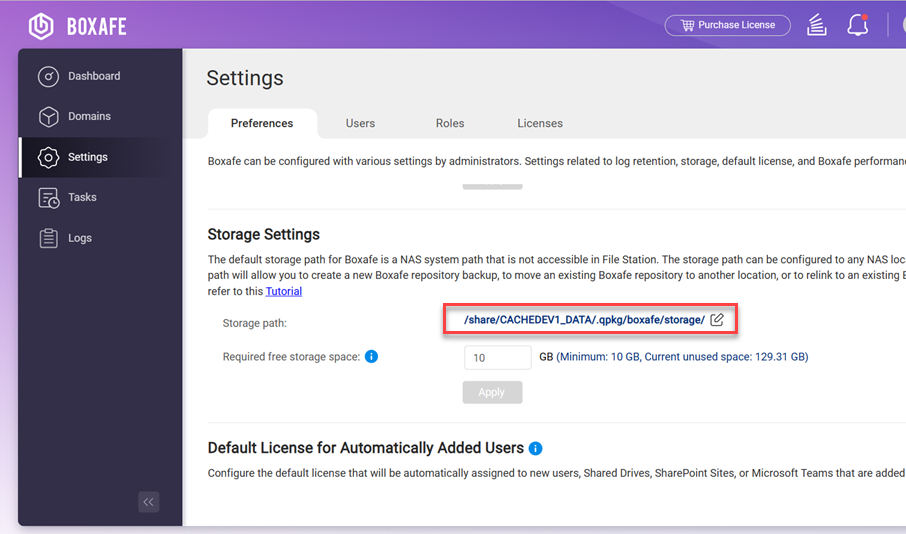
2단계: 두 NAS 장치에서 Boxafe 중지하기
- NAS에 관리자로 로그인합니다.
- App Center를 엽니다.
- Boxafe를 찾습니다.
 를 클릭합니다.
를 클릭합니다.- 중지를 클릭합니다.
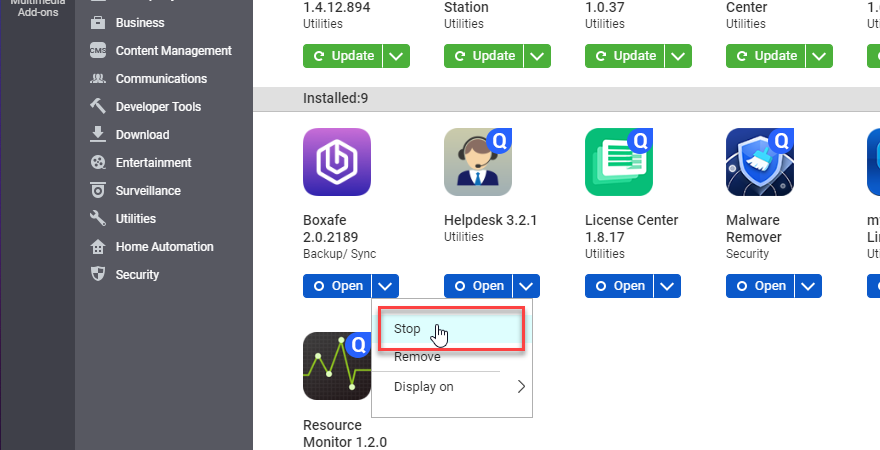
- Boxafe를 중지하는 데 몇 분 정도 걸릴 수 있습니다. Boxafe가 중지되면 앱 버튼이 “시작”으로 표시됩니다.

3단계: 대상 NAS에 새 스토리지 폴더 만들기
- SSH를 사용하여 내 QNAP NAS에 액세스하려면 어떻게 해야 합니까?에서 기술된 단계에 따라 SSH를 통해 대상 NAS에 액세스합니다.
- 정상 shell 환경에 들어간 후에는 다음 명령을 입력하여 /share/Public/에 새 디렉토리를 만듭니다.
mkdir /share/Public/<dir_name>은 새 디렉토리의 이름입니다. - 다음 명령을 입력하여 /share/Public/
에 storage라는 이름의 디렉토리를 만듭니다. mkdir /share/Public/<dir_name>/storage
4단계: rsync로 폴더 동기화하기
- 소스 NAS에서 대상 NAS로 디렉토리 콘텐츠를 동기화합니다.
- SSH를 사용하여 내 QNAP NAS에 액세스하려면 어떻게 해야 합니까?에 기술된 단계에 따라 SSH를 통해 소스 NAS에 액세스합니다.
- 다음 명령을 실행하여 <source_dir>를 <dir_name>와 동기화합니다.
rsync -chavzP <source_dir>/storage/ -e "ssh -p <nasA_port>" <nasB_username>@<nasB_IP>:/share/Public/<dir_name>/storage다음은 변수 값의 설명입니다.
변수 설명 소스 NAS의 Boxafe 스토리지 경로 소스 NAS의 SSH 터미널에서 사용하는 포트 번호 대상 NAS의 사용자 이름 대상 NAS의 IP 주소 대상 NAS의 스토리지 경로
- 계속 연결할 것인지 묻는 메시지가 표시되면 “yes”를 입력하고 Enter를 누릅니다.

- 대상 NAS 사용자의 암호를 입력하고 Enter를 누릅니다.

- rsync 명령은 소스 NAS에서 대상 NAS로 데이터를 복사하고, 동기화 진행률은 터미널에 표시됩니다.
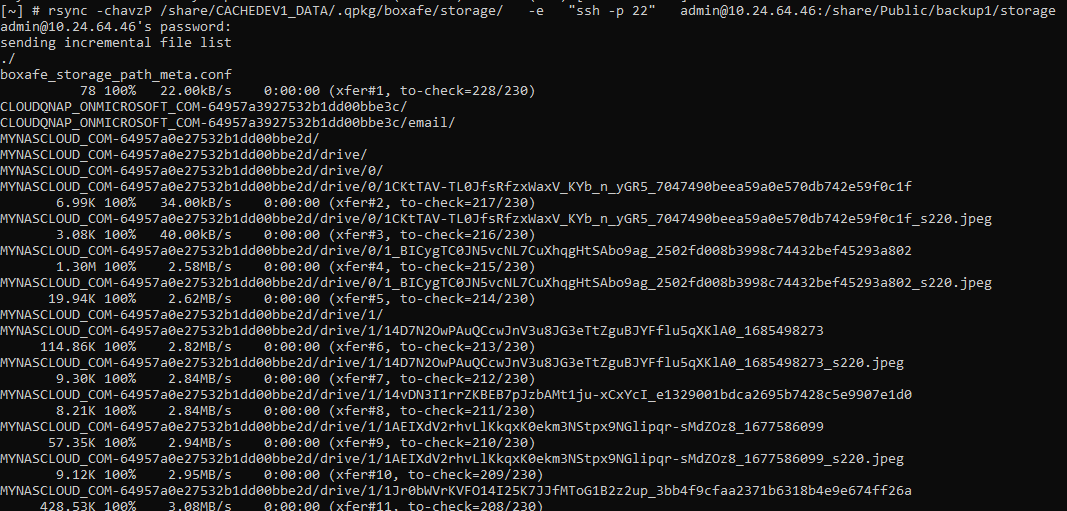 팁동기화 작업이 중단되어 완전히 완료되지 않으면 rsync 명령을 다시 실행할 수 있습니다.
팁동기화 작업이 중단되어 완전히 완료되지 않으면 rsync 명령을 다시 실행할 수 있습니다.
5단계: 대상 NAS의 Boxafe 스토리지 경로 업데이트
- 대상 NAS에서 Boxafe를 시작합니다.
- App Center를 엽니다.
- Boxafe를 찾습니다.
- 시작을 클릭합니다.

- Boxafe가 시작되면 Boxafe를 엽니다.
- 설정 > 기본 설정 > 스토리지 설정으로 이동합니다.
- 스토리지 경로 옆의
 를 클릭합니다.
를 클릭합니다.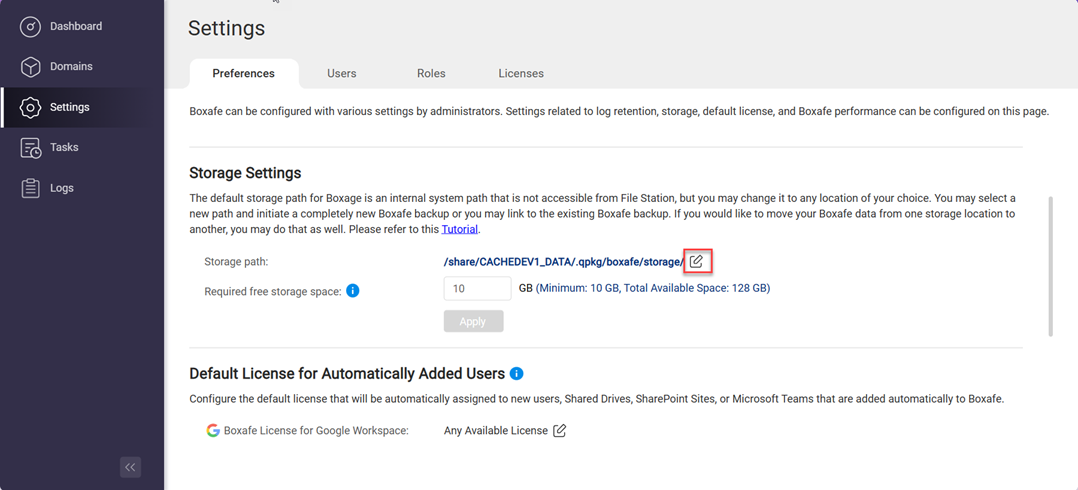 스토리지 경로 구성 창이 나타납니다.
스토리지 경로 구성 창이 나타납니다. - 기존에 있던 Boxafe 스토리지 경로 사용을 선택합니다.
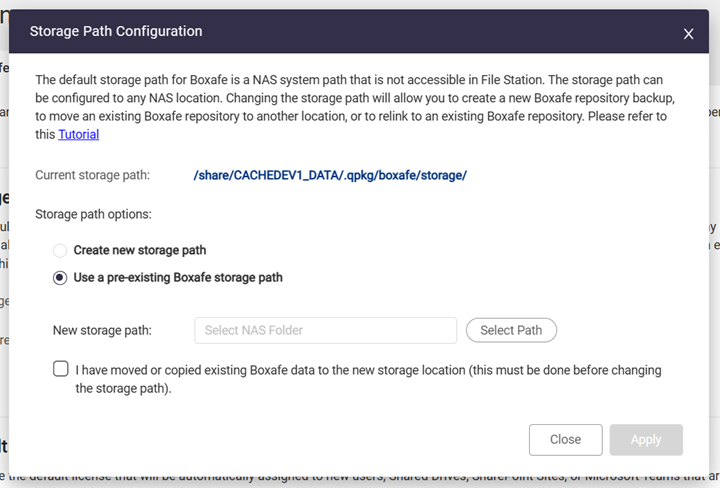
- 새 스토리지 경로 옆의 경로 선택을 클릭합니다.
NAS 폴더 선택 창이 나타납니다. - 이 자습서의 3단계에서 <dir_name>로 만든 디렉토리를 선택합니다.
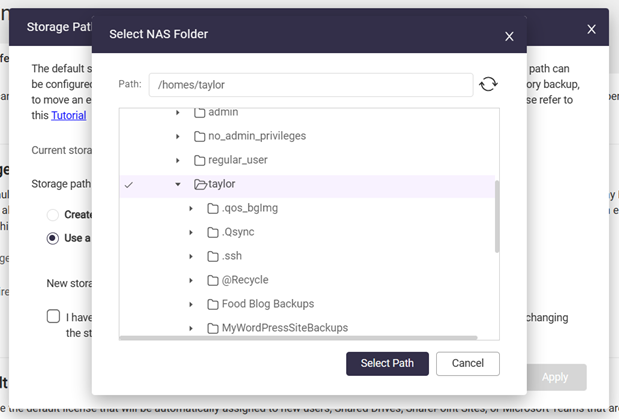
- 경로 선택을 클릭합니다.
- 기존 Boxafe 데이터를 새 스토리지 위치로 이동 또는 복사했습니다를 선택합니다.
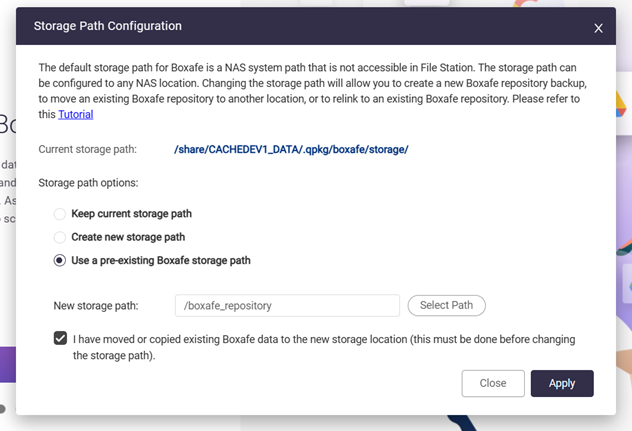
- 적용을 클릭합니다.
스토리지 경로 변경 확인 창이 나타납니다. - NAS 계정 암호를 입력합니다.
- 확인을 클릭합니다.
새 스토리지 경로를 적용하는 데 몇 분 정도 걸릴 수 있습니다. 새 스토리지 경로를 적용한 후에는 성공을 알리는 창이 나타납니다.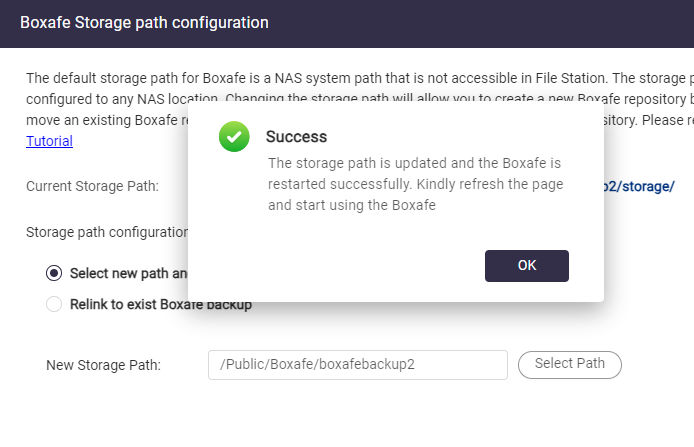
- 확인을 클릭합니다.
- 브라우저 페이지를 새로 고칩니다.
이제 대상 NAS의 Boxafe가 새 스토리지 위치를 사용합니다.
추가 읽기
Boxafe 2.0에서 스토리지 경로를 설정하거나 변경하려면 어떻게 해야 하나요?
Hybrid Backup Sync를 사용하여 Boxafe 백업 데이터를 다른 NAS와 동기화하려면 어떻게 해야 하나요?





